Économiseur d'écran Windows 11 ne fonctionne pas : 7 façons de le réparer
 Si vous utilisez Windows 11 et que votre économiseur d’écran ne fonctionne pas correctement, c’est peut-être parce que vous avez une version plus ancienne de Windows installée ou que vous avez récemment mis à jour vers une version plus récente. Les économiseurs d’écran Windows sont un excellent moyen de personnaliser votre bureau.
Si vous utilisez Windows 11 et que votre économiseur d’écran ne fonctionne pas correctement, c’est peut-être parce que vous avez une version plus ancienne de Windows installée ou que vous avez récemment mis à jour vers une version plus récente. Les économiseurs d’écran Windows sont un excellent moyen de personnaliser votre bureau.
Ils peuvent être utilisés comme un arrière-plan cool pour votre ordinateur ou comme un moyen de se débarrasser de tout le désordre sur votre écran. Donc, si vous recherchez une solution pour réparer votre économiseur d’écran Windows qui ne fonctionne pas, vous êtes au bon endroit.
Pourquoi mon économiseur d’écran ne fonctionne-t-il pas sous Windows 11 ?
Si vous ne comprenez pas pourquoi l’économiseur d’écran ne fonctionne pas sur votre Windows 11, voici quelques causes possibles :
- Infection virale – Il est possible qu’il y ait un bug dans Windows 11 qui empêche l’économiseur d’écran de fonctionner après quelques minutes d’utilisation.
- Profil utilisateur corrompu – Vous pourriez avoir un profil utilisateur corrompu, surtout si vous ne l’avez pas créé correctement ou si vous avez modifié certains paramètres.
- Nouvelles mises à jour de Windows – Lorsqu’une nouvelle version de Windows est publiée, il y a généralement des changements qui peuvent parfois causer des problèmes avec votre économiseur d’écran.
- Pilotes obsolètes/manquants – Dans certains cas, si vous utilisez un pilote ancien ou si des pilotes manquent, ils peuvent ne pas être compatibles avec la dernière version de Windows.
- Configurations – Vous avez peut-être mal configuré les paramètres de l’économiseur d’écran.
Comment déclencher l’économiseur d’écran sous Windows 11 ?
Comme d’habitude, avant d’appliquer l’une des solutions légèrement techniques énumérées ci-dessous, nous vous recommandons de commencer par ce qui suit :
- Retirez tous les périphériques connectés tels que les souris, les clés USB ou les imprimantes.
- Nettoyez votre souris et votre tapis de souris pour vous assurer qu’ils ne déclenchent pas accidentellement l’écran.
- Vérifiez que vous avez activé les paramètres de l’économiseur d’écran.
- Assurez-vous que le temps de veille de votre PC est supérieur à celui de l’économiseur d’écran.
- Vérifiez si vous avez récemment installé un nouveau logiciel et désinstallez-le, en particulier une application qui est également un économiseur d’écran ou un programme qui pourrait interférer avec l’économiseur d’écran.
- Essayez de redémarrer votre PC.
1. Mettre à jour les pilotes d’affichage
-
Appuyez sur la touche Windows, tapez Gestionnaire de périphériques dans la barre de recherche et cliquez sur Ouvrir.
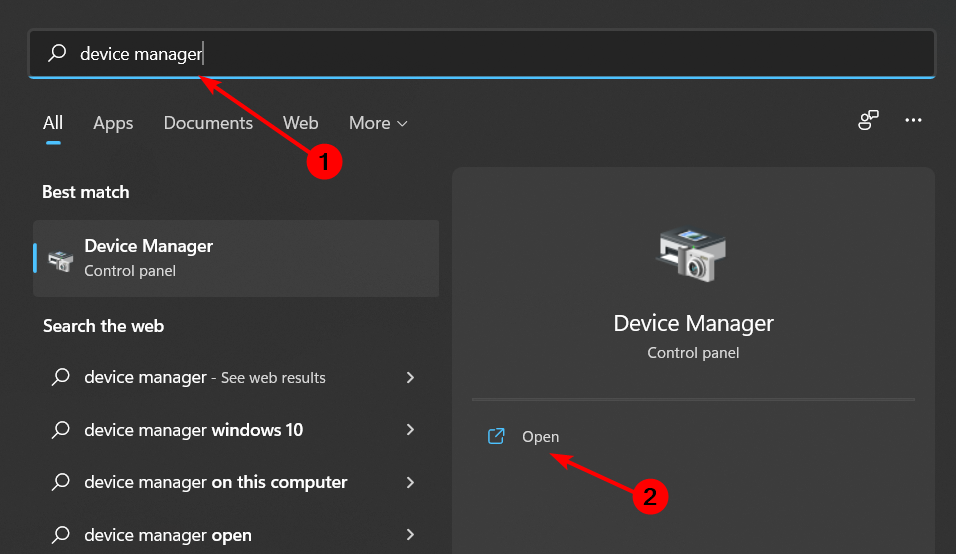
- Naviguez jusqu’à Adaptateurs d’affichage et trouvez votre carte graphique.
-
Cliquez avec le bouton droit sur votre carte graphique et sélectionnez Mettre à jour le pilote.
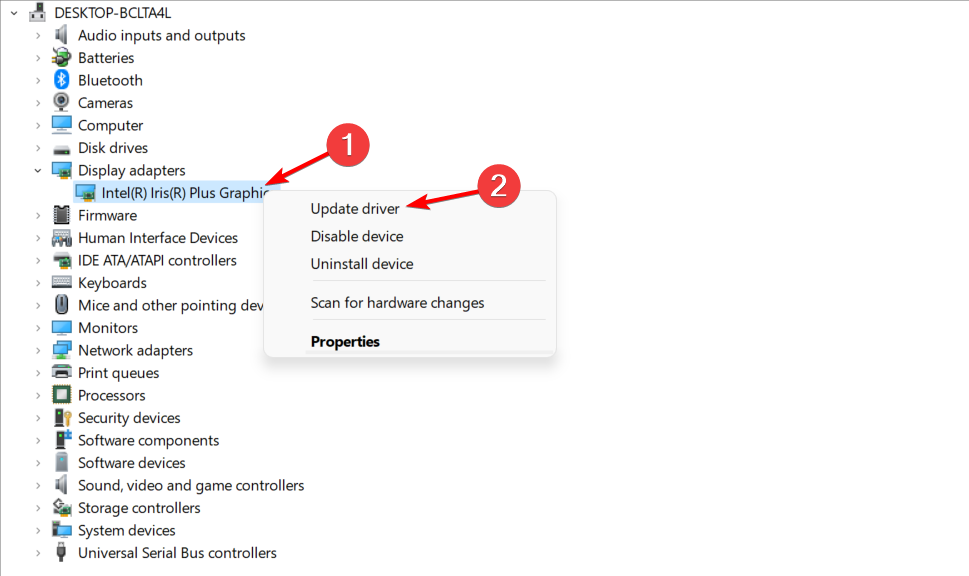
-
Sélectionnez Rechercher automatiquement des pilotes.
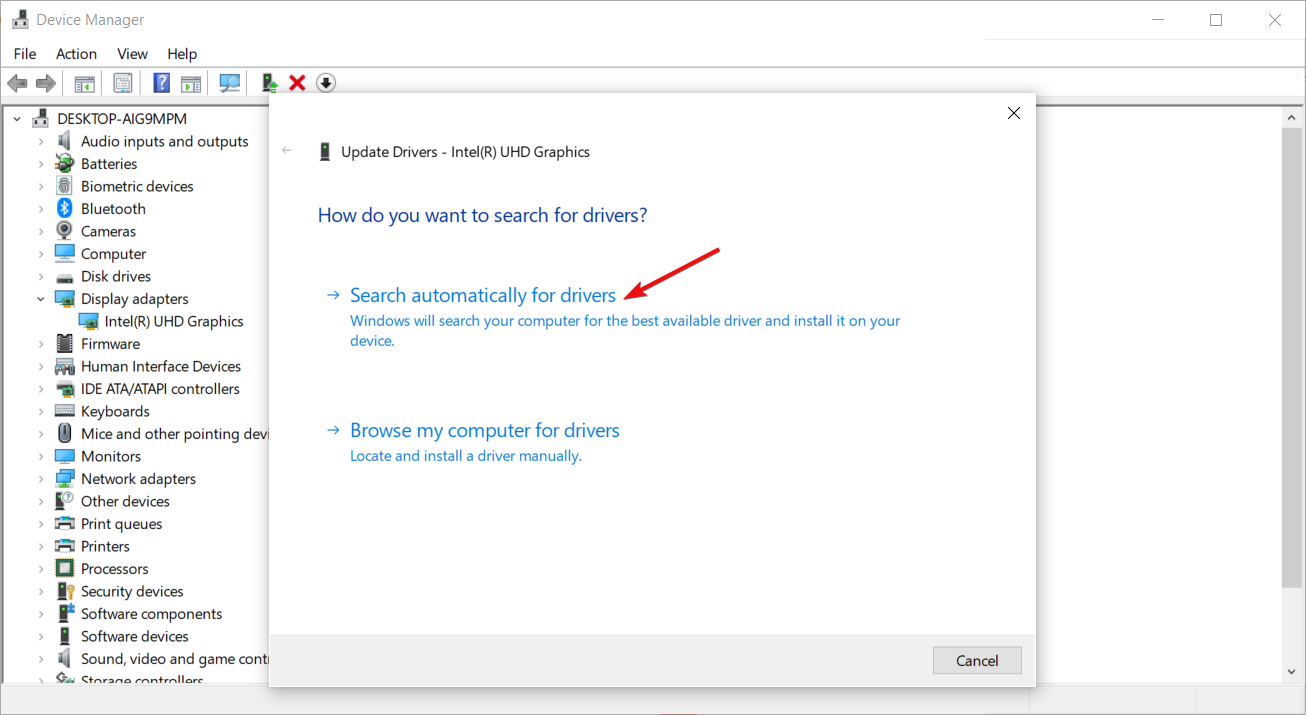
Si vous avez un économiseur d’écran Windows 11 qui ne fonctionne pas et ne souhaitez pas passer par la méthode longue, vous pouvez essayer de mettre à jour les pilotes d’affichage à l’aide d’un outil tiers.
Outbyte Driver Updater analyse votre système à la recherche de versions de pilotes corrompues, manquantes ou obsolètes. Une fois qu’il trouve un pilote défectueux, il téléchargera et installera une version mise à jour.
2. Passer à un nouveau profil utilisateur
Si votre économiseur d’écran ne fonctionne pas sous Windows 11, il est possible que votre compte utilisateur actuel soit corrompu. Pour contourner cela, la prochaine fois que vous vous connectez, passez à un autre profil utilisateur ou copiez votre profil vers un nouveau.
Vous pouvez également créer un nouveau profil si vous le souhaitez. Si cela fonctionne, vous aurez confirmé que le profil précédent est corrompu et doit être réparé.
3. Exécuter des analyses DISM et SFC
-
Appuyez sur la touche Windows, tapez cmd dans la barre de recherche et cliquez sur Exécuter en tant qu’administrateur.
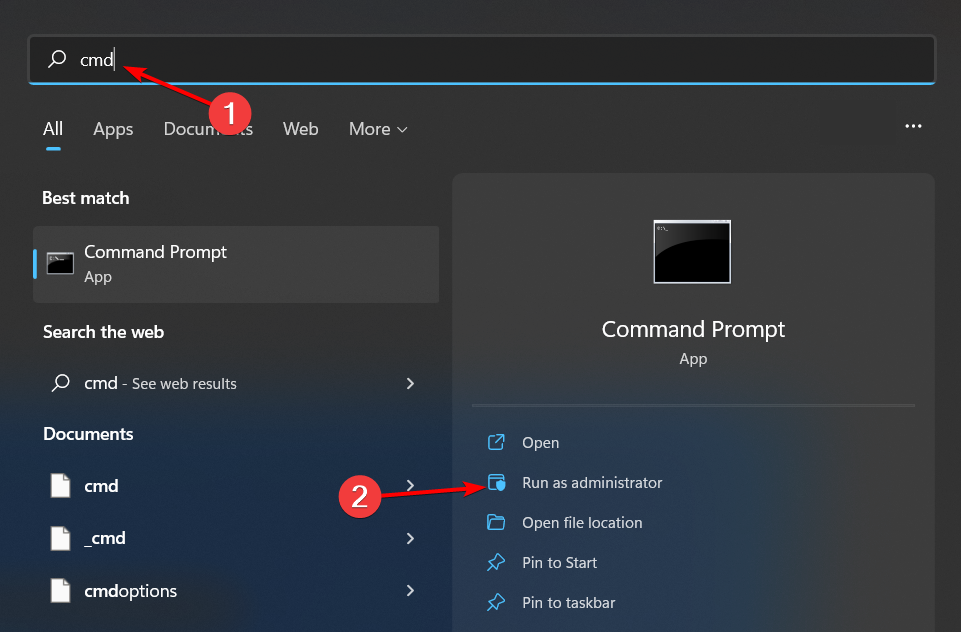
-
Tapez les commandes suivantes et appuyez sur Entrée après chacune d’elles :
DISM.exe /Online /Cleanup-Image /Restorehealthsfc /scannow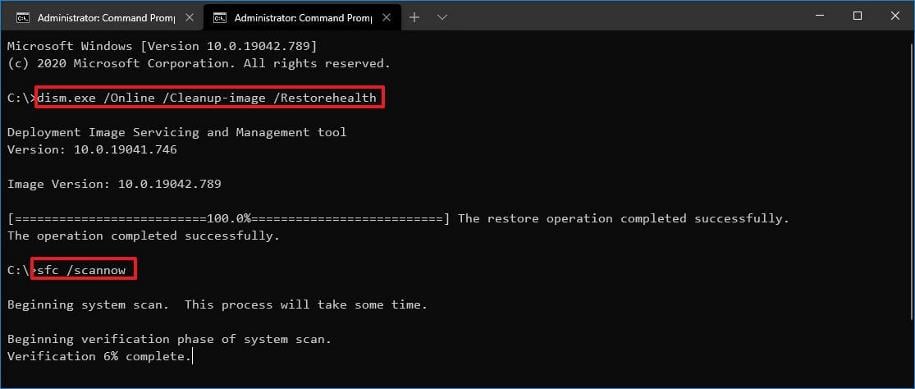
- Redémarrez votre PC.
4. Rechercher des virus
-
Appuyez sur la touche Windows, recherchez Sécurité Windows et cliquez sur Ouvrir.
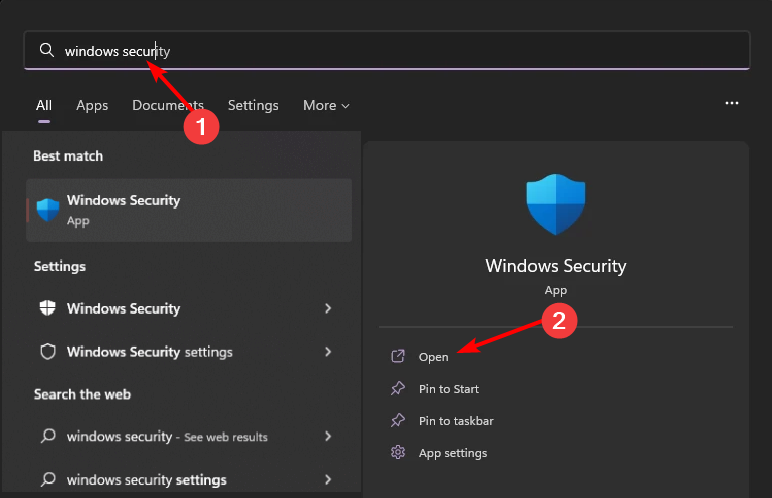
-
Sélectionnez Protection contre les virus et menaces.
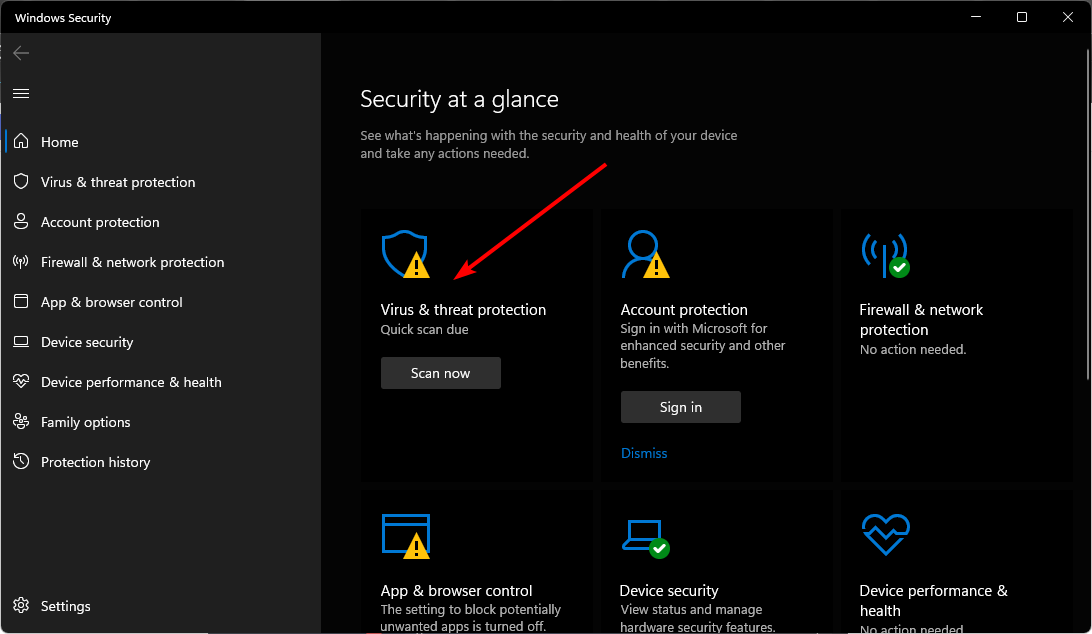
-
Ensuite, appuyez sur Analyse rapide sous Menaces actuelles.
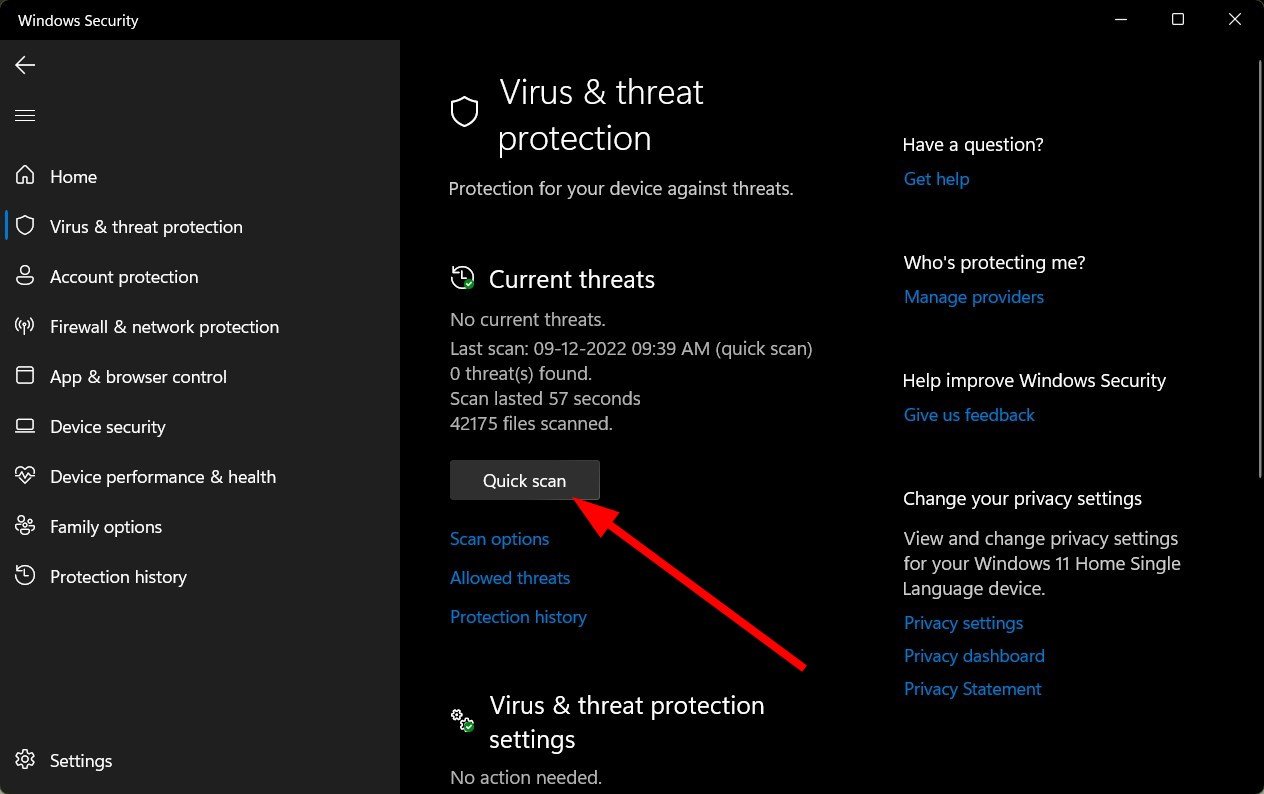
-
Si vous ne trouvez aucune menace, effectuez une analyse complète en cliquant sur Options d’analyse juste en dessous de Analyse rapide.
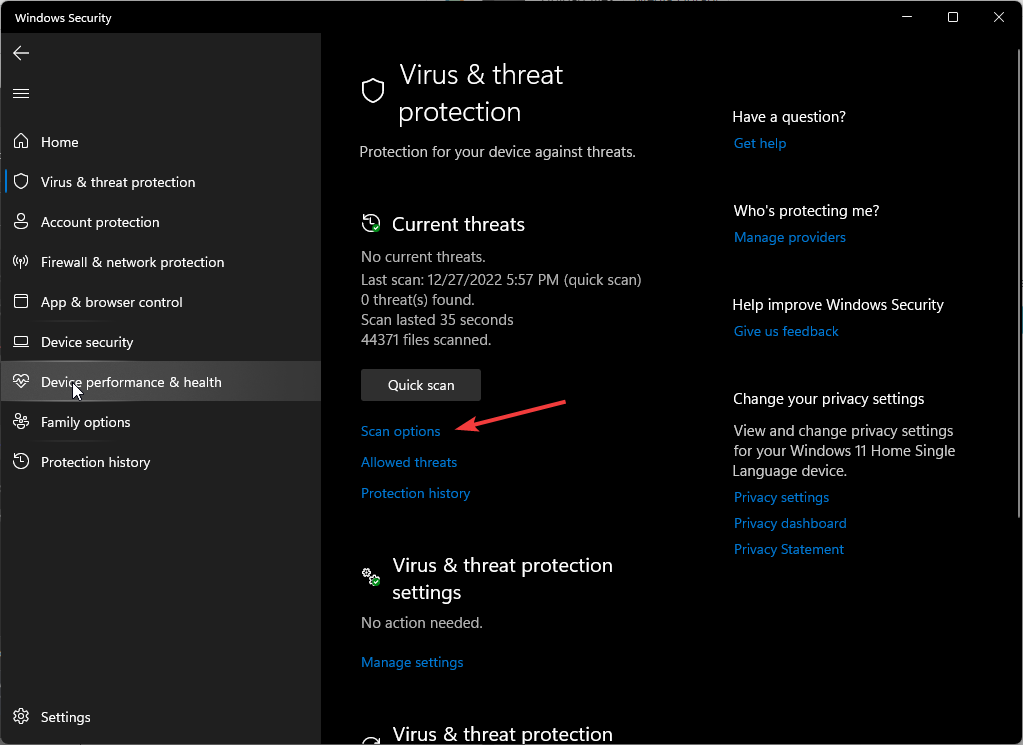
-
Cliquez sur Analyse complète pour effectuer une analyse approfondie de votre PC.
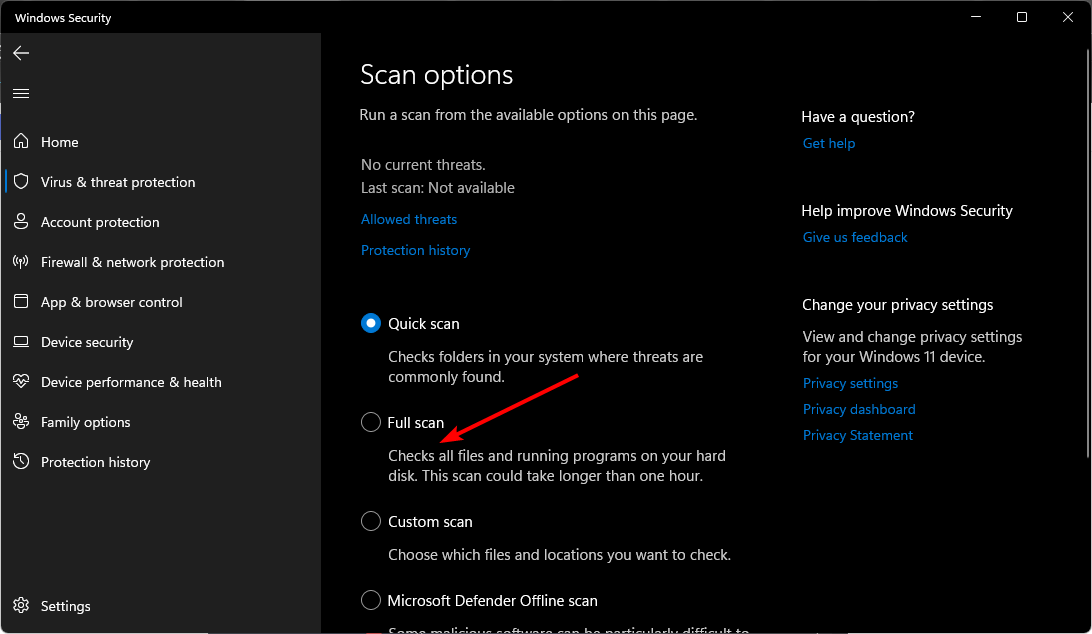
- Attendez que le processus se termine et redémarrez votre système.
5. Vérifier les mises à jour Windows
-
Appuyez sur la touche Windows et cliquez sur Paramètres.
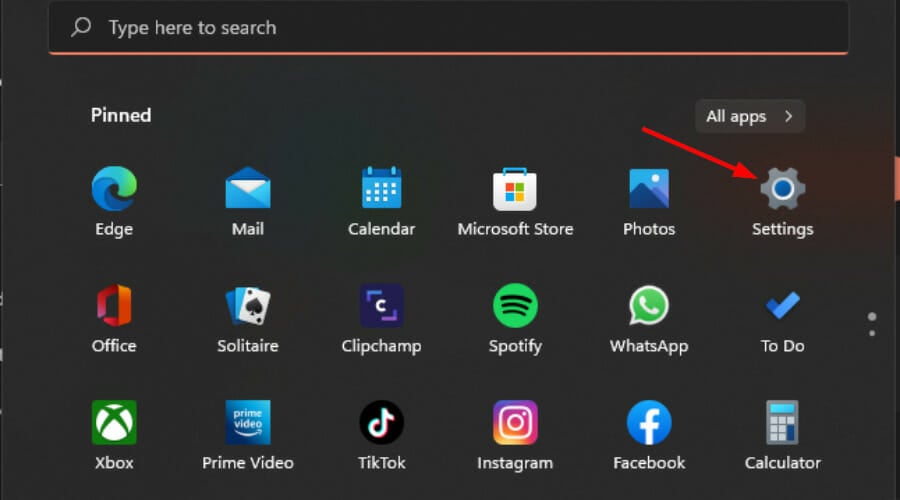
-
Sélectionnez Mise à jour Windows et cliquez sur Vérifier les mises à jour.
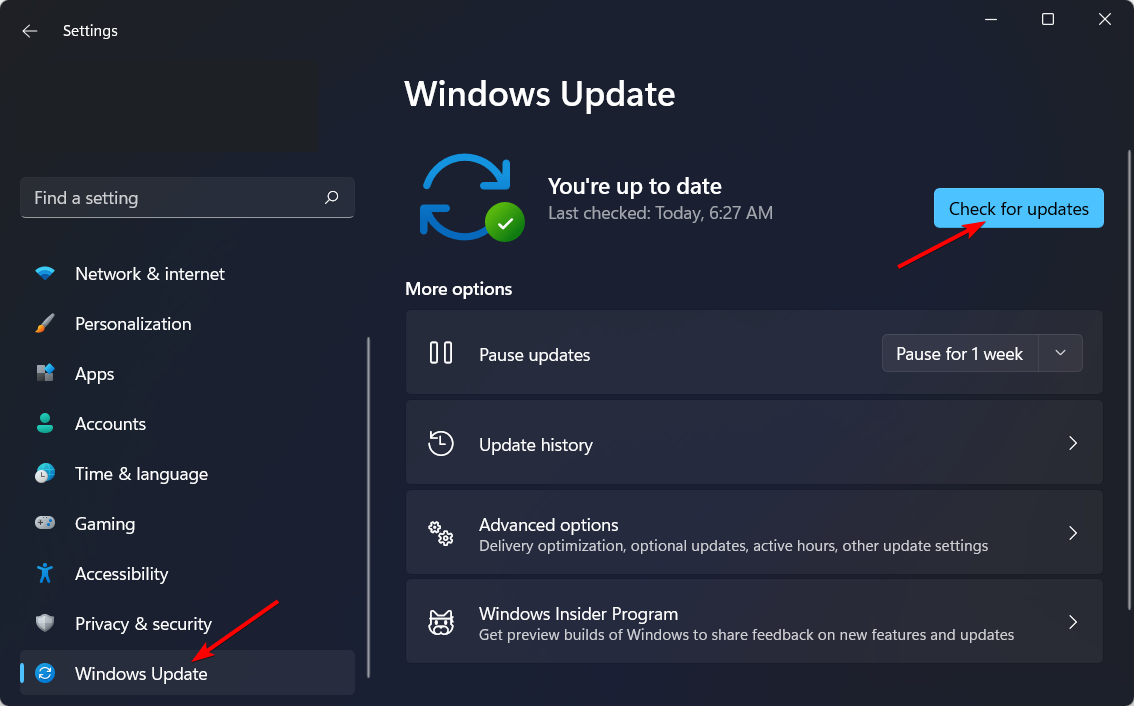
- Téléchargez et installez si disponible.
6. Restaurer les paramètres d’alimentation par défaut
-
Appuyez sur la touche Windows, tapez Panneau de configuration dans la barre de recherche et cliquez sur Ouvrir.
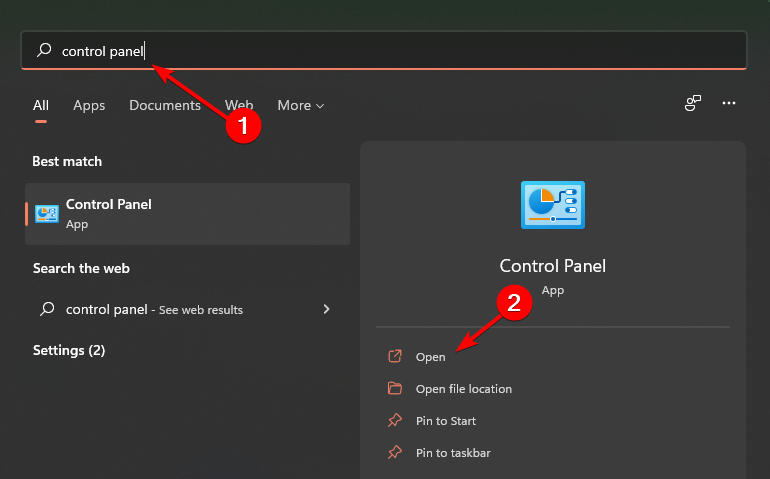
-
Naviguez jusqu’à Options d’alimentation et cliquez pour Ouvrir.
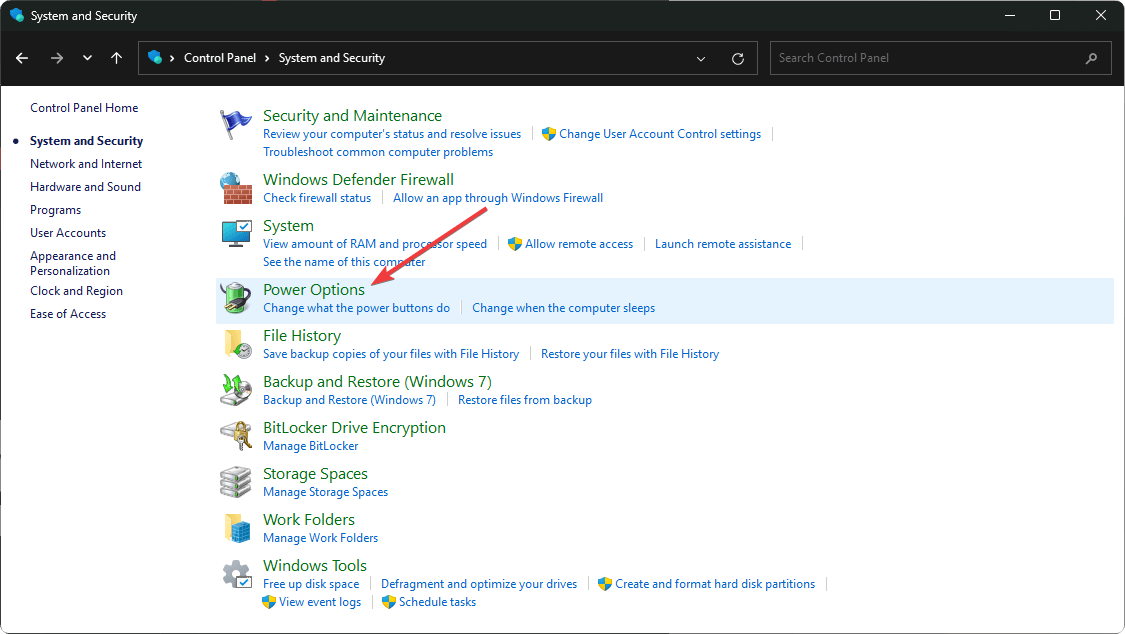
-
Sélectionnez Modifier les paramètres du plan.
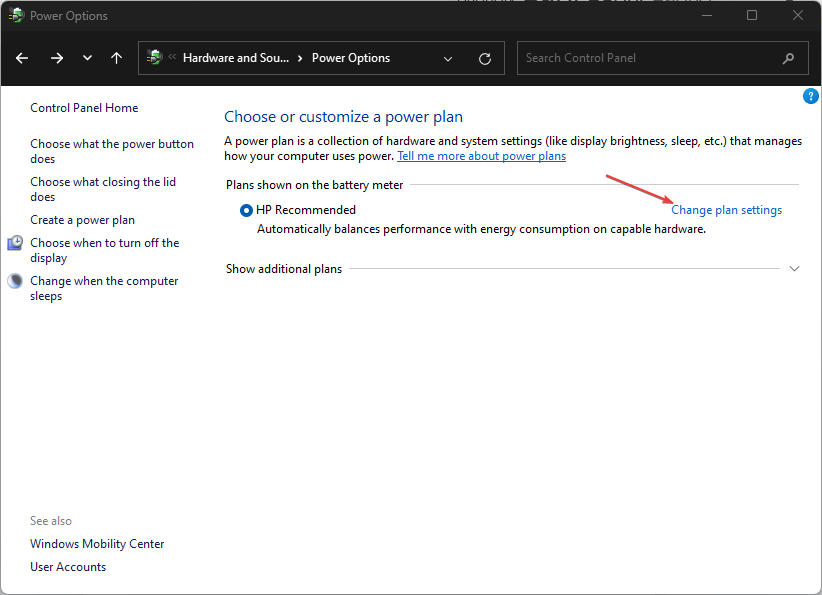
-
Cliquez sur Modifier les paramètres d’alimentation avancés.
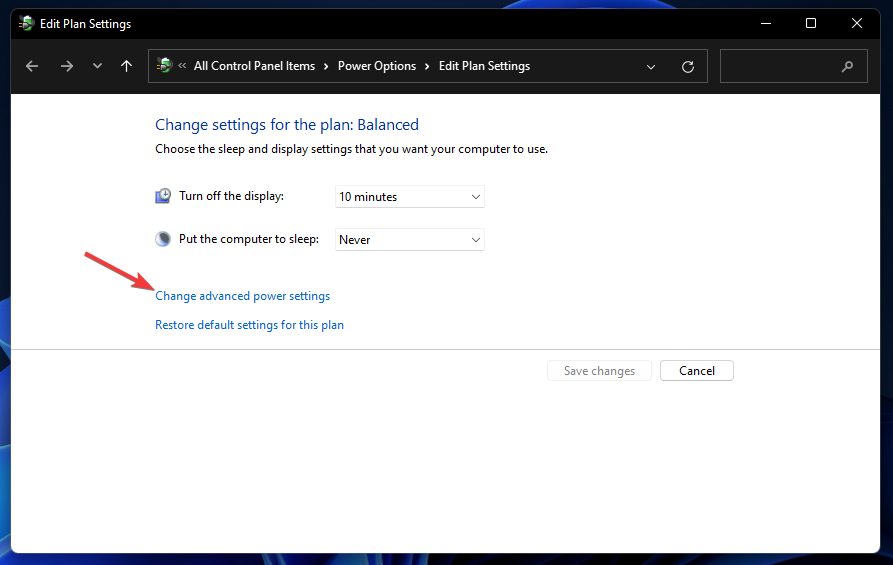
-
Dans la boîte de dialogue Options d’alimentation qui apparaît, sélectionnez Restaurer les valeurs par défaut du plan, puis cliquez sur Appliquer et OK pour enregistrer les modifications.
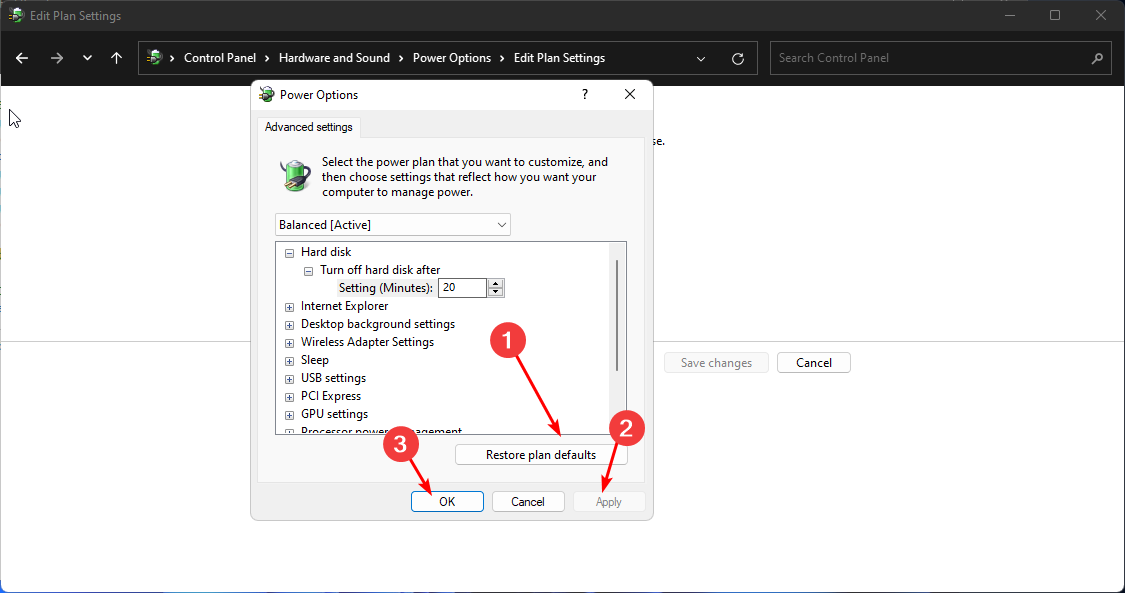
- Redémarrez votre PC.
7. Effectuer un démarrage minimal
- Appuyez sur les touches Windows + R pour ouvrir la commande Exécuter.
-
Tapez msconfig et appuyez sur Entrée.
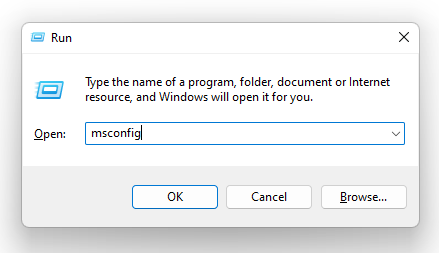
-
Dans la fenêtre Configuration du système qui s’ouvre, allez à l’onglet Services et cochez l’option Masquer tous les services Microsoft.
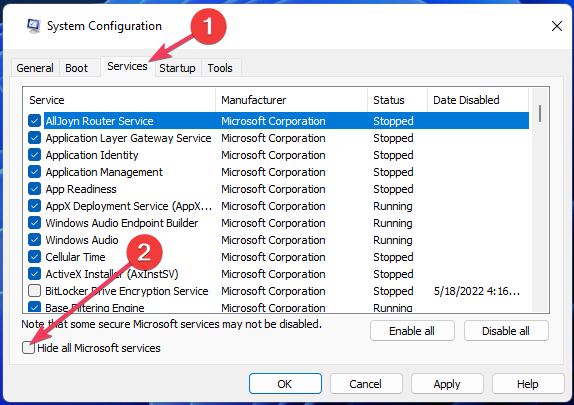
-
Cliquez sur Désactiver tous.
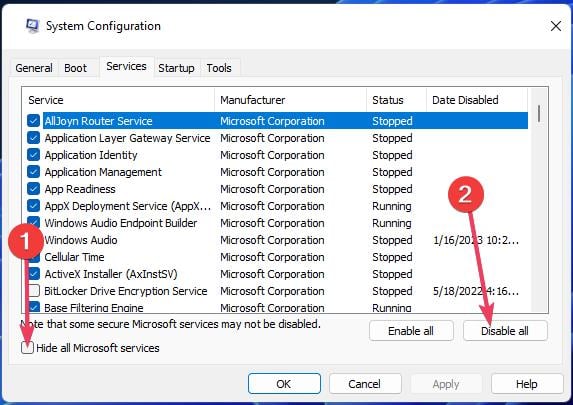
- Appuyez sur OK, puis redémarrez votre PC.
Maintenant que vous avez résolu le problème de votre économiseur d’écran qui ne fonctionne pas, peut-être serez-vous intéressé par notre collection d’économiseurs d’écran géniaux pour votre Windows 11.
N’hésitez pas à nous faire part de toute solution supplémentaire non mentionnée ici qui pourrait avoir fonctionné pour vous dans la section des commentaires ci-dessous.













